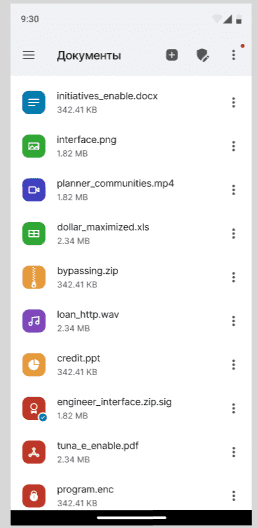Описание раздела Документы
Данный раздел описывает работу с документами.
В верхней панели расположены кнопка Меню, название раздела, кнопка загрузки файла в Архив, кнопка перехода в окно профилей и кнопка вызова меню Действия.
По нажатию на кнопку Добавить
 вы перейдете в файловый менеджер, откуда сможете загрузить необходимый для операции документ.
вы перейдете в файловый менеджер, откуда сможете загрузить необходимый для операции документ.
По нажатию на кнопку Профили
 вы перейдете в окно с доступными для операций мастерами Подпись и шифрование и Проверка и расшифрование и можете создать новый профиль с заданными настройками.
вы перейдете в окно с доступными для операций мастерами Подпись и шифрование и Проверка и расшифрование и можете создать новый профиль с заданными настройками.
По нажатию на кнопку Еще
 вы можете вызвать меню Действия, благодаря которыму сможете добавить документ в раздел, перейти в окно Профили, отсортировать документы в Архиве по названию, размеру и типу, найти нужный вам файл или перейти в журнал операций для просмотра событий в приложении.
вы можете вызвать меню Действия, благодаря которыму сможете добавить документ в раздел, перейти в окно Профили, отсортировать документы в Архиве по названию, размеру и типу, найти нужный вам файл или перейти в журнал операций для просмотра событий в приложении.
Ниже размещён блок Архив. Здесь представлен список документов, которые пользователь сохраняет при подписании/шифровании/архивировании файлов. Для этого автоматом активирована функция Создать копии файлов в Архив. Если отключить тоггл, результаты операции не будут доступны после закрытия приложения. Также в блок Архив пользователь может добавить файлы с устройства, нажав на текстовую кнопку Добавить документ.
Вы можете просмотреть содержимое документа, информацию о документе, удалить документы из списка, отправить их в сторонее приложение.
Через основное меню приложения осуществляется переход в разделы:
- Настройки — содержит сведения о лицензиях и их правообладателях, руководство пользователя, по клику на которое открывается сайт с документацией, поддержку тем и проверку рабочего места.
- Журнал операций - содержит сведения о всех операциях в приложении.
- Документы — осуществляется переход к мастерам операций и работа с архивными копиями документов.
- Контакты — используется для ведения списка контактов, в адрес которых имеется возможность шифровать документы.
- Сертификаты — используется для управления сертификатами.
- Поиск - осуществляется поиск файла по приложению.
ИНСТРУКЦИИ ПО ТЕМЕ: